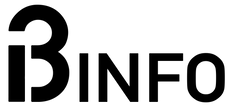Konfiguracja nowego telefonu to prosty i intuicyjny proces, w którym trudno się pogubić. Przerzucenie swoich danych na to urządzenie może jednak okazać się nieco trudniejsze i wymaga pewnego przygotowania. W niniejszej publikacji dowiesz się więc, jak wykonać tę operację w kilku nieskomplikowanych krokach i błyskawicznie cieszyć się swoimi starymi kontaktami oraz aplikacjami na nowym telefonie.
Spis treści
Otrzymałeś w prezencie telefon z Androidem? Wykorzystaj swoje konto Google
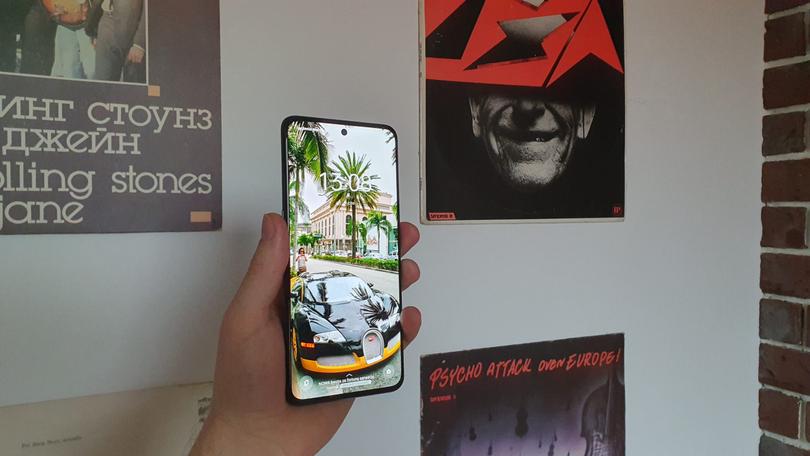
Właściciele smartfonów opartych na systemie Android mogą korzystać z wielu sposobów przeniesienia danych na nowe urządzenie, jednak część z nich sprawdzi się tylko w przypadku telefonów konkretnej marki. Przykładowo użytkownicy modeli z serii Galaxy mogą wykorzystać opcje przeniesienia poszczególnych elementów (takich jak zdjęcia czy kontakty) na chmurę przypisaną do swojego konta Samsung.
W niniejszym poradniku skupię się jednak na metodzie, która okaże się przydatna bez względu na markę urządzenia, z którego korzystasz. Cały proces będzie więc oparty na koncie Google oraz możliwości wykonania kopii zapasowej całego systemu przy jego pomocy. W celu wykonania omawianej operacji należy więc w pierwszej kolejności uruchomić na starym urządzeniu aplikację Google One, a następnie wybrać opcję sklonowania swojego oprogramowania.
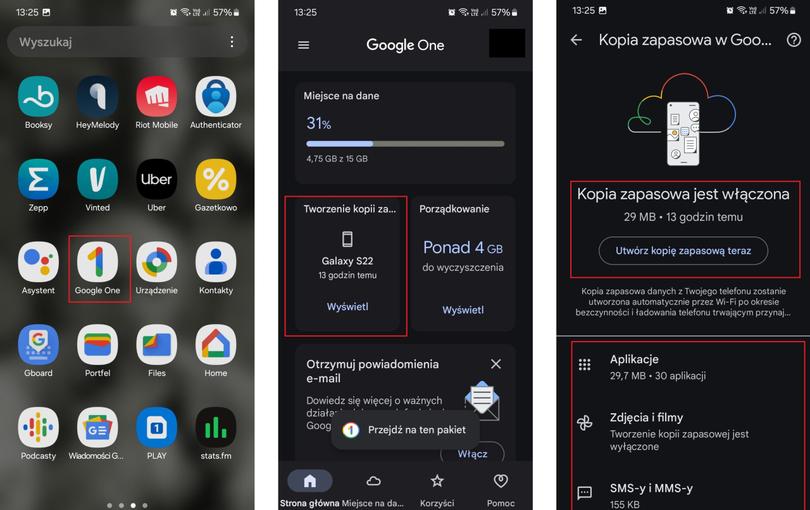
W następnym etapie będziesz w stanie wskazać konkretne elementy, takie jak zdjęcia, filmy czy aplikacje, które mają zostać skopiowane. Później wystarczy włączyć nowy telefon i podczas konfiguracji wybrać opcję wgrania kopii zapasowej systemu z konta Google. Smartfon automatycznie pobierze informacje, które wcześniej zostały przez Ciebie sklonowane.
Dostałeś na Gwiazdkę iPhone’a? Skorzystaj z usług Apple

Przeniesie danych ze starego iPhone’a na nowe urządzenie marki Apple jest banalnie proste i w znacznym stopniu zostało rozwiązane przez samego producenta. Podczas pierwszego uruchomienia smartfonu zobaczysz planszę z opcją sklonowania systemu z poprzedniego telefonu, a dokładną instrukcję do całego procesu – opisaną w oficjalnym komunikacie marki Apple – znajdziesz poniżej.
- Upewnij się, że bieżące urządzenie jest połączone z siecią Wi-Fi, a funkcja Bluetooth jest włączona. Włącz nowe urządzenie i umieść je w pobliżu bieżącego urządzenia. Aby rozpocząć, postępuj zgodnie z instrukcjami wyświetlanymi na ekranie. Jeśli monit o skonfigurowanie nowego urządzenia zniknie z bieżącego urządzenia, uruchom ponownie oba urządzenia.
- Połącz urządzenie z Wi-Fi lub siecią komórkową urządzenia.
- Może pojawić się prośba o aktywowanie usługi sieci komórkowej.
- Skonfiguruj funkcję Face ID lub Touch ID.
- Wybierz, jak chcesz przenieść dane.
- Jeśli pobierasz zawartość z iCloud, aplikacje i dane są pobierane w tle, dzięki czemu możesz od razu zacząć używać nowego urządzenia.
- Jeśli przenosisz zawartość bezpośrednio z poprzedniego urządzenia, musisz poczekać na zakończenie przesyłania na obu urządzeniach, aby móc z nich korzystać.
- Trzymaj jedno urządzenie blisko drugiego i nie odłączaj ich od zasilania do chwili ukończenia procesu migracji danych. Czas przenoszenia może się różnić w zależności od takich czynników, jak warunki sieciowe i ilość przenoszonych danych.
Tempo wykonania całego procesu będzie zależało od ilości przenoszonych danych oraz – jeśli korzystasz z sieci – prędkości samego łącza.